Blocco riquadro non funziona in Excel [fissare]
![Blocco riquadro non funziona in Excel [fissare]](https://cdn.thewindowsclub.blog/wp-content/uploads/2023/09/freeze-pane-not-working-excel-1-640x331.webp)
Blocca riquadro è una funzionalità di Excel che mantiene visibili righe e colonne mentre il resto del foglio di lavoro scorre (in base alla selezione corrente). Ma cosa succede se è congelato? In questo tutorial spiegheremo come risolvere il problema per cui il riquadro Blocca non funziona in Excel .
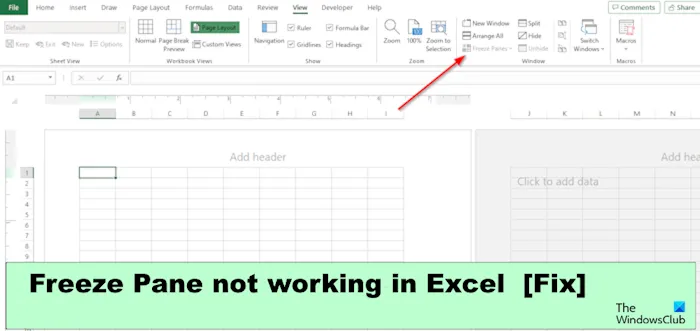
Risolto il problema con il riquadro Blocca che non funziona in Excel
Se il riquadro Blocca è bloccato o non funziona in Excel, segui i suggerimenti menzionati per risolvere correttamente il problema:
- Modificare la visualizzazione del layout della pagina.
- Rimuovere la protezione del foglio di lavoro.
- Sblocca il riquadro del foglio di lavoro.
- Utilizza la tabella invece di bloccare la riga superiore.
- Utilizzo dello strumento di riparazione di Microsoft Excel.
1] Modifica la visualizzazione del layout della pagina

Se il foglio di calcolo è in visualizzazione Layout di pagina, passa all’Anteprima interruzione di pagina o alla visualizzazione Normale.
Fare clic sulla scheda Visualizza , quindi sul pulsante Visualizzazione normale nel gruppo Visualizzazioni cartella di lavoro.
Ora controlla se il problema è stato risolto.
2] Rimuovi la protezione del foglio di lavoro
È possibile risolvere questo problema rimuovendo la protezione della cartella di lavoro. Seguire i passaggi seguenti.
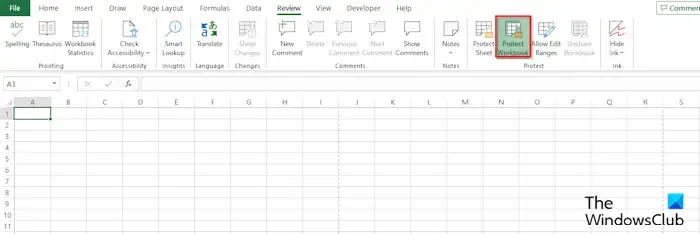
Fare clic sulla scheda Revisione , quindi fare clic sul pulsante Proteggi cartella di lavoro. Per sapere se il foglio di calcolo è protetto, il pulsante Proteggi cartella di lavoro sarà verde; se non è verde significa che non è protetto.
Si aprirà una finestra di dialogo Foglio di lavoro non protetto.
Digitare la password per rimuovere la protezione del foglio di lavoro, quindi fare clic su OK.
3] Sblocca il riquadro del foglio di lavoro
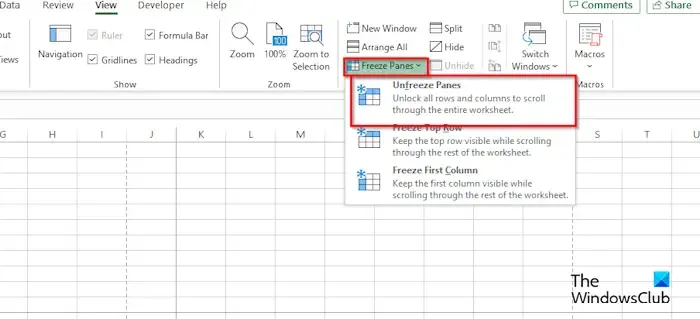
Fare clic sulla scheda Visualizza , quindi fare clic sulla freccia a discesa del pulsante Blocca riquadri nel gruppo Finestra.
Ora seleziona Sblocca riquadri dal menu.
4] Usa la tabella invece di bloccare la riga superiore
Invece di bloccare la riga superiore, puoi invece formattare i dati come tabella.
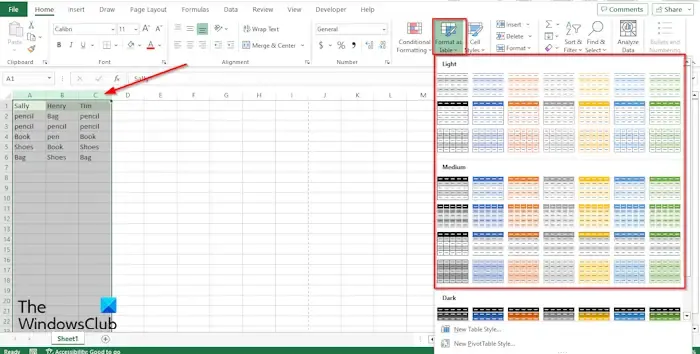
Evidenzia la tabella dalle colonne.
Fai clic sulla scheda Home , fai clic sulla freccia del menu a discesa per il pulsante Formato come tabella, quindi scegli uno stile dal menu.
Si aprirà una finestra di dialogo Crea tabella che mostra l’intervallo della tabella che hai evidenziato, quindi fai clic su OK.
Dopo aver selezionato uno stile dal menu, noterai che Excel ha convertito le tue colonne con i contenuti della riga superiore quando scorri verso il basso. Le tue colonne diventeranno come titoli di intestazione.
5] Utilizzo dello strumento di riparazione di Microsoft Excel
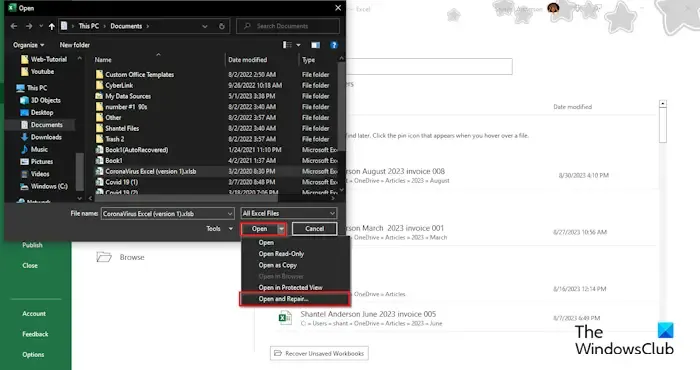
A volte, il riquadro di blocco non funziona a causa del file danneggiato. Per risolvere questo problema, è necessario utilizzare lo strumento di riparazione di Microsoft Excel . Seguire i passaggi seguenti per utilizzare lo strumento di riparazione di Microsoft Excel.
- Chiudi il file Excel corrotto.
- Apri di nuovo Microsoft Excel.
- Fare clic su File.
- Nella visualizzazione Backstage, fare clic su Apri, quindi su Sfoglia.
- Cerca il file danneggiato.
- Fare clic sulla freccia a discesa Apri e selezionare Apri e ripristina .
Ci auguriamo che questo ti aiuti a risolvere il problema del blocco del riquadro di Excel che non funziona.
Perché i miei riquadri di blocco non funzionano in Excel?
In Microsoft Excel, il riquadro di blocco può smettere di funzionare per diversi motivi:
- Il riquadro di blocco può smettere di funzionare perché la cartella di lavoro è nella visualizzazione Layout di pagina. Il riquadro di blocco può essere disabilitato in quella vista.
- Il riquadro bloccato può smettere di funzionare in Excel a causa dell’attivazione della funzionalità Proteggi foglio di lavoro. Per risolvere questo problema, è necessario rimuovere la protezione della cartella di lavoro.
- Anche il congelamento non funziona a causa di file danneggiati.
Perché i riquadri Blocca sono disattivati?
Se apri l’applicazione Excel e noti che il pulsante Blocca riquadro è disattivato, significa che il foglio di lavoro è in visualizzazione Layout. La Visualizzazione layout si trova nella scheda Visualizza; per favore passa alla visualizzazione normale.



Lascia un commento